Visual Studio 2010简称VS2010,是目前比较常用的集成开发环境,包括VB开发设置、VC++开发设置、web开发和常规开发设置等多种功能,可实现web开发、调试与诊断、数据库开发和架构与建模等,预定义的设置集合应用于针对您的开发活动而设计的开发环境,需要的朋友赶快下载吧!
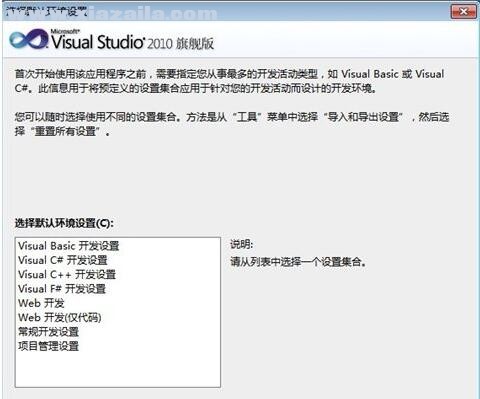
vs2010新功能
一、更宜Web开发
微软采用了全新的WPF技术重新打造了编辑器,新的编辑器以及Visual F#获得了更加强大的功能,成为更好的web开发工具,比如代码的无级缩放,多窗口即时更新,代码的自动产生等等,这些新的IDE特性都会极大地提高程序员的开发效率
1.代码编辑器-新的代码编辑器使代码更易于阅读。可以通过按CTRL并滚动鼠标轮放大文本。此外,单击 Visual C# 或 Visual Basic 中的符号时该符号的所有实例都将自动突出显示出来
2.用于Web开发的好工具-在Web开发方面,过去依靠Dreamweaver提供的远程发布和FTP的功能,而现在不同了,web.config 的动态生成与发布功能得到了增强,可以直接发布到服务器上
3.Visual F#-Visual Studio 2010中已正式包含Visual F#,作为一种常规的开发工具发布。作为.NET Framework家族的新成员,F#提供类型安全、性能,以及类似脚本语言的工作能力,所有这些都是.NET环境的一部分
4.C# 4.0-C# 4.0主要改进了动态编程模式的互操作性和Office编程,动态查询是C# 4.0中的一个新功能,允许你从IronPython,IronRuby,Jscript,HTML DOM或一个标准的.NET库以同样的方式使用和操作一个对象,不管它们来自哪里
【其他方面的创新】
1.应用程序生命周期管理(ALM):新增的ALM功能,涵盖了系统设计到测试阶段的工具,包括新的架构检查工具(Architecture Explorer),增加了对统一建模语言(UML)的支持。如支持使用案例图、活动图、循环图等,另外还提供新的测试工具(Test Impact View),可供开发人员收集更多的测试资料
2.为开发者提供更好的工具和框架:Visual 2010是开发者可以针对众多的应用程序进行开发,诸如Windows7、Office、Web、智能手机、云应用框架等。微软除了支持其基本平台外,也准备提供对新兴应用趋势的工具支持,即云计算和并行设计,以充分利用高性能的多核系统。例如,为并行编程提供了更多支持,包括增加调试窗口,增加对NET Framework PLINQ、本地Parallel Pattern Library和Concurrency Runtime并行扩展编码的支
3.不同规模开发团队的应用:可以将在不同规模的开发团队中创建应用,跨度从单个部门到整个企业。软件将确保在这么宽泛的范围内的应用开发都得到支持
二、随云而动
1.VS2010为Windows Azure提供了哪方面的支持?
云计算的基本原理,就是通过资源的负载均衡来提高数据检索、处理的能力,提高业务的灵活性。虽然Azure平台可以满足大部分的云计算工作,但是其有一个缺陷,就是开发的周期比较长。而Visual就是用来解决这个关键问题的,在软件中已经集成了Azure的项目模型
2.Visual Studio 2010平台在并行计算上的优化
2010版本能够支持非托管的C++库和编辑器运行并行计算。也就是说即使应用软件中采用了非托管的C++,也能够支持多核运算。(2) 在软件提供了一个并行性能分析器。通过这个分析器可以帮助开发人员迅速找到应用程序的性能瓶颈,并向开发人员提出建议需要在哪些地方采取并行处理
3.开发者使用visual studio如何更快捷进行云计算开发?
通过Azure Services Platform开发者可以使用.NET 3.5 SP1和Visual Studio 2008 SP1创建运行在微软数据中心上的Internet级应用程序。这款软件为Windows Azure提供了专门的项目模型,更可以对服务和应用程序进行调试。同时,开发者可以通过在Azure服务平台上开放API来支持互联网标准,来实现与异构平台、与其他开发者之间交流和互动
4.visual studio 2010为云计算开发提供了那些工具?
基本上包含了Windows Azure工具,可以简单的实现在微软云平台上的开发,调试以及部署。包括以下工具和服务:C#以及VB云服务项目的模版
5.微软云计算的发展趋势
微软的云计算在战略在2008R2操作系统和Windows Azure平台上已经有了体现。采用Visual 2010平台,可以大大的缩短基于云计算技术的应用系统的开发周期,提高与其他平台的兼容性
三、增强对C++支持
1.Visual Studio 2010 C++ 0x
微软也逐渐意识到了这一点,开始不断增强Visual St我们这里按下Visual在IDE方面的增强不表,单说它对即将到来的C++新标准C++0x的支持
2.基于XP打造windows7的C++开发平台
软件将VCBuild的众多特有的功能集成到MSBuild中,并且使用MSBuild替代了VCBuild。虽然VCBuild有很多针对Visual C++项目的实用功能,但是,新的MSBuild不仅继承了这些功能,还提供了更多的新特性
3.为程序员提供更多新机遇
个人觉得随着Visual Studio 2010的正式发布,必将会产生一批新的程序员,这些程序员将是最受欢迎的程序员,在这个软件更新急速发展的社会,后来者居上已不是奇谈,请爱好.NET编程的广大程序员们,做好准备吧,我深有体会的是一个强大编程工具将使一个程序员事半功倍,工欲善其事,必先利其器嘛。这款软件对广大程序员来说是不可错过的选择噢。
四、IntelliTrace(智能跟踪)
1.具有一个新功能:IntelliTrace(智能跟踪),IntelliTrace被引入到Visula Studio中来加速我们对.NET应用程序的调试,它通过对预先设置的事件和方法在运行过程中的跟踪并将其有效地传递给调试执行者,从而快速的传递程序在执行过程中的状态和各种信息来帮助开发者更好的调试程序,快速的发现问题。实际上,在2010版本之前,Microsoft Visual Stuido已经帮助我们很好的继承了调试工具,比如对变量的监控,对堆栈的查看等等,并且允许设置断点进行单步调试等。所有的这些都在很好的帮助开发者来了解程序在不同的执行过程中的状态以及检测是否按照预先实际的逻辑进行运转,而且更多的,我们通过断点后监测程序状态来发现问题所在。而这样所存在的问题是,一些逻辑上的错误可能发生在断点执行之前,而且很可能是一些无法追查。开发者必须停止当前的调试,重新设置断点并启动调试,而这样的试验过程往往需要很多次才能找到正确的位置来设置断点。IntelliTrace智能的将一些调试信息和程序状态自动的跟踪并实施的展现给开发人员,从而减少了需要程序员找到适当的断点才能跟踪和监控程序运行状态的过程
2.Visual Studio提供给我们两个方式来控制其搜集信息的内容源,一个是IntelliTrace events only,仅仅收集智能跟踪事件和调试中断的相关数据;另外一个是IntelliTrace events and call information,这个就会收集除了IntelliTrace事件之外对一个方法调用的进入和退出的各种数据。下边我们来看看在Visual Studio 2010中如何设置IntelliTrace的跟踪选项:
进入到工具 --> 选项 --> IntelliTrace。它在默认状态下是启用的,但是,仅捕捉事件,因为捕捉事件是便宜的。然而,当你开始跟踪所有这些调用信息时,真正的价值开始显现出来了。你每一次调试的时候,IntelliTrace都将弹出来,你在动态调试的时候可以使用这个历史性的调试工具。假如我在那里并且有一个断点,但是,我要备份和重新设计这个断点,我可以使用IntelliTrace完成这个任务
3.使用IntelliTrace捕捉到调试进程的其他人可以把记录以及.dlls和pdbs文件发送给你,你可以重放它们的进程。这个进程也许进入到数据库(你没有这个数据库),它也许是采用你不能复制的方法设置的,它可能在你不能企及的网络上,但是,你不用担心,因为你拥有记录以及.dlls和pdbs文件,你可以重放
4.当然,拥有源代码会更好,因为那样你就能够看到这个代码好像是在你自己的机器上调试它一样。这对于在你的机器上运行正常,在其他人的机器不能运行的那些神秘的故障来说是非常好的。它对于多线程的情况也是非常好的,当你经过这个应用程序的时候,这个软件瑕疵就消失了,但是,在正常速度运行时,这个软件瑕疵又出现了。
5,默认情况下,IntelliTrace仅仅收集IntelliTrace相关的事件,这样是为了保持所收集的数据较少,并且对于性能上的影响是最小的。而当你选择对方法调用的数据也进行搜集时,除了其临时搜集的数据所占用空间的增大外,对于性能的影响也是较大的。尽管收集到的细节有所不同,但两种方式都会收集一些共同的数据。比如,它总会在第一次启动收集过程时收集系统信息,模块的加载和卸载事件,线程的起始和结束时间等。随着模块和线程的事件,可以正确的更新模块和线程调试窗口的信息。另外,任何模式下,在调试断点处也会对数据进行收集,并将所收集到的基本数据类型和对象在调试其中进行检查和审阅,并允许改变其值。
6.总的说来IntelliTrace调试程序就是为程序开发者量身定制的,通过其独特的“历史调试”功能,为开发者提供了一个反悔追溯过程控制功能。比如,在开发中程序在10分钟前出现一个异常,怎么办呢,如果在以前一般是通过手动调用Debug.Write语句,现在不必了!因为不少开发工具中的这种历史调试功能都非常相似,在visual studio 2010正式版 中通过IntelliTrace,不但能使程序员看到程序的当前状况,也可以检查某些情况下产生的事件,甚至还能隔离应用程序历史记录中的故障点。所以,启用历史调试之后,软件能够捕获调用堆栈以及相关变量,咱们就可以“回退”至程序的保存前10分钟或者更长时间,检查程序发生异常、故障时的各种情况。因为,在默认情况下程序只保存关键的类型,而开发人员可以选择记录所有的参数,对象以及全局变量。所以,IntelliTrace会主动展示程序运行过程中的关键事件,诸如代码异常、文件访问、时时调试等等
五、其他新功能
1.起始页面
在近期项目列表中可以将一些正在开发或重要的项目Pin在列表中以方便下次使用
也可以右键项目名称打开项目所在文件夹
2.分屏显示
本次VS2010 使用WPF 进行了大量Shell 开发,所以软件界面功能有了重大改进。尤其要提的就是分屏编写功能,Dev不用再为频繁切换程序文件而头疼了。可以直接将程序文件拖拽出IDE窗口到其他显示器中。这样就可以一边编写CS,一边编写XAML而且无需切换窗口标签
3.高亮显示
在编辑器中点击某个符号后IDE会自动将相同符号高亮显示。如果程序很长的话可以使用Ctrl+Shift+ 向下箭头 或Ctrl+Shift+向上箭头 快速浏览每一个使用该符号的地方
4.缩放显示
通过Ctrl+鼠标滚轮,可以缩放代码字体大小,这个功能方便在演示过程中使用
5.按使用生成代码
这个功能好像也叫“先消费”,在编写程序过程中如果需要构造新类,程序员可以不打断思路直接使用该类,然后再重新生成这个类。这样可以提高Dev的开发效率
6.矩形选择框
在VS2008中可以通过Alt+鼠标左键 对代码进行选取,VS2010不仅可以选择矩形框,还可以选择零字符宽的矩形框并在其中输入内容
7.调试数据跟踪
在程序Debug过程中往往需要实时监控数据变化,而这款软件可以将数据Tip标签Pin在IDE窗口中随时跟踪数据变化
在下图中随着while循环的进行,j值的变化也会随 时体现在Tip标签中
8.调用层次结构
通过鼠标右键浏览方法、属性、构造函数的调用层次结构,如果是刚接手的项目就可以用这个方法了解其相关程序结构
9.定位搜索
编辑(Edit)菜单中选择“Navigate To” 或者通过Ctrl+, 打开定位搜索窗口。在搜索栏(模糊查询的功能很强)中输入查询内容,将自动列出相关结果信息
双击搜索结果可以直接转到代码所在位置
10.缩略图预览
其实这个功能在VS2010 RTM 发布前就被取消了,但我们仍然可以将其激活。首先确认Tools->Options 中“Enable rich client visual experience” 处于启动状态
然后,在开始菜单(Run…)中运行以下命令,向注册表中添加ShowThumbnailsOnNavigation 项。
reg ADD HKCUSoftwareMicrosoftVisualStudio10.0General /v ShowThumbnailsOnNavigation /t REG_DWORD /d 1
打开项目通过Ctrl+Tab,预览已打开的项目程序
11.智能感知
对IntelliSense(智能感知)功能又进行了完善和加强,在我们输入一些关键字时,其搜索过滤功能并不只是将关键字作为查询项开头,而是包含查询项所有位置。如下图所示,当输入“index” 后我们既可以看到“IndexOutOfRangeException” 又可以检索到TabIndex 项,这使得检索功能更加人性化
在上图中,我们定义了一个AsSoonAsPossible 的字符串变量,当输入“ASAP” 时,软件会根据Pascal Casing 搜索到我们想要的变量名称
有时我们需要使用switch、foreach、for 等类似语法结构,在visual studio中只需如入语法关键字,例如“foreach”,并点击两下Tab 键,它便会自动完成相应的语法结构。
12.WPF界面设计
做WPF/Silverlight 的开发人员都知道,这款软件对XAML 的界面的设计功能进行了很大改进,我们可以在软件中直接拖拽设计XAML 界面布局。同时在使用 进行界面布局编辑时,可以直接在设计窗口点击鼠标右键,为 添加/删除行或列
13.扩展工具
软件的另一个亮点就是扩展工具管理功能,开发人员不必到处寻找第三方扩展工具,下载并安装。只需在 VS2010->Tools->Extension Manager 中就可以找到许多第三方扩展工具,并可以直接在visual studio 2010中下载安装
VS2010安装教程
光盘镜像文件:
1) 可以直接解压它,然后运行里面的Setup.exe文件;
2) 或者运用虚拟光驱加载ISO文件,如UltraISO软件。
这里我们打开了ISO文件,双击setup.exe,然后进入VS2010的安装。
下面我们开始选择安装VS2010。选择同意,然后安装包会开始搜集信息:
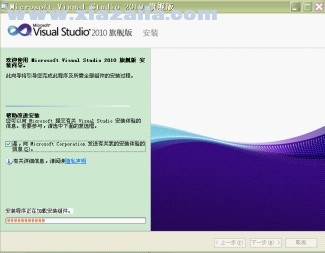
加载安装组件的时间会有点长,此时不能关闭窗口退出,只能最小化窗口,慢慢等吧。加载完之后选择下一步,接受许可条款。进入下面这个界面:
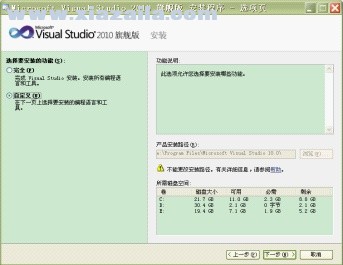
我们可能会看到完全、自定义这样的选项,推荐选择自定义,因为只有这样我们才可以自定我们安装的目录。接下来会选择安装的组件。这个时候我们会看到大量的VS2010 的组件,如下图,这里我们可以选择是否安装VBasic 以及VC++等等。

选择目录: (注意如果电脑C盘小的话就不要装在C盘里了,这个选择目录安装在别的盘也会占用系统盘大概5G的空间)
然后就是开始安装了,安装时间比较长,注意安装的时候可能需要重启一两次。
最后安装成功。
2.配置
当安装成功之后,我们就可以开始使用了,这里教大家做一些常见的配置,当然大家也可以直接用默认的设置,我这样配置主要是为了方便。
下面通过开始菜单来启动VS2010吧:
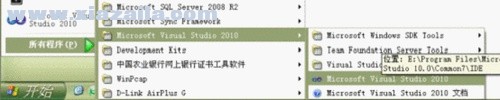
如果你是第一次开始,那么可能会让你选择默认的环境设置,我们要使用C #当然选择C#的配置:
运行VS2010,出现起始页,表明软件安装成功了。选择“工具(T)”→“选项(O)”→“文本编辑器”,选择C#,把显示里面的行号打好勾,这样编辑程序的时候程序前面就会显示行号了,方便我们快速定位错误代码。
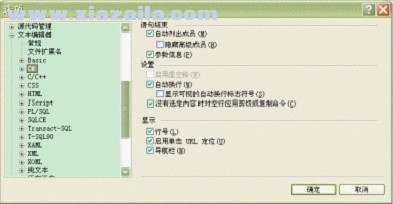
如果你想调整字体和颜色,可以“工具(T)”→“选项(O)”→“字体和颜色”,进行修改。
3.使用
下面演示一个最简单的Hello world控制台应用程序来开启C#的第一课。
首先,新建一个项目,有以下几种方式:
1) “文件(F)”→“新建(N)”→“项目(P)”
2) 如图,在起始页上“新建项目”,单机即可:
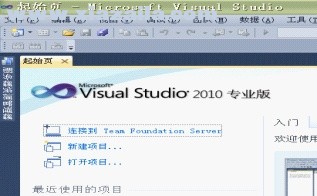
3) 使用快捷键:Ctrl+Shift+N
我们选择第二种之后,会打开新建项目向导,如下图所示:

在“已安装模板”下,选择Visual C#,然后选择“控制台应用程序”,在名称中可以输入自定义的项目名称,位置即是项目所在路径,一般“解决方案名称”会与“名称”相同,暂且不管。单机“确定”后,一个空项目就完成了。这个时候,我们可以点击“调试”→“启动调试”或者工具栏上面的一个绿色三角或是F5,程序会开始运行,会很快闪过一个控制台窗口。这是因为用C#建立的空项目可以运行,但是由于在Main函数里什么也没有添加,控制台默认执行完代码后会自动关闭,所以这个窗口一闪而过。
在“解决方案资源管理器”会看到如下图:

双击“Program.cs”,进入代码区。在主函数Main下敲入代码,如下:Console.WriteLine("Hello World!");按F5,调试程序,会弹出一个控制台窗口,上面显示:Hello World!但是很快就会闪过,还是由于控制台默认执行完代码后会自动关闭这个原因。我们可以在刚才添加的语句下面再添加这样一行代码,Console.ReadKey();这样这个控制台窗口会一直停留,知道你按下键盘。
vs2010新增功能
新增功能
它可以自定义开始页;新功能还包括:
(1)C# 4.0中的动态类型和动态编程;
(2)多显示器支持;
(3)使用Visual Studio 2010的特性支持TDD;
(4)支持Office ;
(5)Quick Search特性;
(6)C++ 0x新特性;
(7)IDE增强;
(8)使用Visual C++ 2010创建Ribbon界面;
(9)新增基于.NET平台的语言 F#;
特点
支持Windows Azure,微软云计算架构迈入重要里程碑。
助力移动与嵌入式装置开发,三屏一云商机无限。
实践当前最热门的 Agile/Scrum 开发方法,强化团队竞争力。
升级的软件测试功能及工具,为软件质量严格把关。
搭配Windows 7,Silverlight4 与 Office,发挥多核并行运算威力,
创建美感与效能并重的新一代软件。
支持最新C++标准,增强IDE,切实提高程序员开发效率。
vs2010改进功能
外观行为
1.可视增强功能
IDE 已经过重新设计,提高了可读性。为了减少杂乱,不必要的行和渐变都已删除。
2.支持多个监视器
“代码编辑器”和“设计”视图窗口等文档窗口现在都可以放置在 IDE 窗口的外部。例如,您可以将“代码编辑器”拖出 IDE,以便可以将它与“设计”视图窗口并排查看。
快速浏览代码
1.代码编辑器
新的代码编辑器使代码更容易阅读。您可以通过在按住 Ctrl 的同时滚动鼠标滚轮来进行缩放。此外,当您在 Visual C# 或 Visual Basic 中单击某个符号时,该符号的所有实例都将自动突出显示。
2.键入时即开始搜索
新的“定位到”功能对文件、类型和成员提供“键入时即开始搜索”支持。“定位到”使您能够利用 Camel 大小写格式和下划线来缩写搜索文本。例如,可以使用“AOH”来搜索“AddOrderHeader”。
3.调用层次结构
在 Visual C# 和 Visual C++ 中,调用层次结构使您能够从一个成员定位到它的调用方成员以及它的被调用方成员。在浏览面向对象的代码时,这十分有用。
4.调试
重新设计的“线程”窗口提供筛选、调用堆栈搜索与展开以及分组功能。此外,您现在可以组织和搜索断点并将它们与其他开发人员共享。
新的“并行堆栈”和“并行任务”窗口可帮助您直观显示并调试用 C++、C# 或 Visual Basic 编写的并行代码。有关更多信息,请参见使用“并行堆栈”窗口和使用“并行任务”窗口。
5.项目功能对应
IDE 中的功能(如“添加引用”和“工具箱”)现在与项目的目标 .NET Framework 或 Silverlight 版本相对应。因此,以早期 .NET Framework 版本为目标的程序集中的类型、成员和控件不会出现在 IntelliSense 中并产生后台编译错误。例如,如果您的项目以 .NET Framework 2.0 为目标,并且您使用 .NET Framework 2.0 不支持的语言功能(如匿名类型),则 IDE 会将该代码标为错误。
6.测试先行支持
在 Visual Basic 或 Visual C# 中,IDE 现在可以在定义新的类型和成员之前,使用它们来生成代码存根。因此,您可以先编写测试,然后再生成编译测试所需的代码。此外,IntelliSense 现在提供一种“建议模式”,能够避免 IntelliSense 自动完成尚未定义的类型或成员。
7.Application Lifecycle Management
Visual Studio 的所有版本(学习版除外)现在均提供了 Application Lifecycle Management 客户端应用程序。Application Lifecycle Management 包括版本控制、工作项跟踪、生成自动化、团队门户网站、报告和业务智能、敏捷计划工作簿及测试用例管理,涵盖了对软件开发项目进行协作所需的所有方面。Application Lifecycle Management 通过一个客户端访问许可证 (CAL) 包含在 Visual Studio 2010 中。可以根据需要购买额外的客户端访问许可证。
8.代码生成
在 Visual Studio 的任何版本中都可以创建和使用文本模板,无需任何其他组件。在引入了预处理文本模板的 Visual Studio 2010 中,从应用程序生成任何类型的文本文件已变得更加容易。还通过与生成系统的更好集成,改进了对代码集成的支持,从而使生成的源代码始终会在对源模型进行任何更改后保持更新。
9.起始页
Visual Studio 2010 起始页具有新外观和新功能。选项卡式内容区域可链接到各种选定和分类学习资源。这包括 MSDN 资源、社区资源和可自定义的新闻源。通过改进的“最近的项目”列表,只需单击鼠标便可在该列表中添加或移除项目。还可以从扩展管理器安装自定义起始页。
10.扩展管理器
通过在“工具”菜单上单击“扩展管理器”,可以从 IDE 查找和安装 Visual Studio 扩展。扩展管理器可从 Visual Studio Gallery(Visual Studio 库)网站下载和安装社区发布的扩展,无需您打开浏览器。使用该管理器还可以卸载、禁用或重新启用已安装的扩展。
11.对话框
Visual Studio 2010 中的“新建项目”对话框包含与扩展管理器相同的搜索和安装功能,只不过该对话框只搜索项目模板和项模板。
12.新帮助查看器
针对 Visual Studio 2010 完全重新设计了帮助查看器。您可以使用首选的 Web 浏览器联机或脱机查看文档、根据需要下载最新文档、使用简化的目录导航文档、使用改进的全文搜索算法搜索特定内容,以及使用更加简化的 F1 系统查找特定于要处理的任务的内容。
常用快捷键
★Ctrl+Enter(在光标指定位置的上面添加一行,并将光标移至新添加行的行首位置)
★Ctrl+Shift+Enter(在光标指定位置的下面添加一行,并将光标移至新添加行的行首位置)
★Ctrl+Shift + L (删除当前行)
★Ctrl+M+O(折叠所有的函数)
★Ctrl+M+P(展开所有的函数)
★Ctrl+E+C(注释)<=>Ctrl+K+C(注释)
★Ctrl+E+U(取消注释)<=>Ctrl+K+U(取消注释)
★Tab(增加缩进)
★Shift+Tab(减少缩进)
★Ctrl+.(调出using菜单;对于没有实现的类可以自动生成)
★Ctrl+E+S (查看空白 -- 将空格转换为绿色的点,在查找多余的空格时尤为方便)
★F12(转到定义)
★Ctrl+_(转到定义后返回)
★Ctrl+Shift + _ (再次转到定义)
★Ctrl+Atl + P (Attach to Process 跟踪调试某个进程)
★Ctrl+Shift + 左右方向键 (以单词为单位向左或向右选中代码)
★Ctrl+Tab (切换VS中的不同文件窗口)
★Alt+Tab (切换Windows的不同窗口)
★prop+Tab+Tab(创建C#中的属性,之后用Tab进行位置的切换)
★Ctrl+K+X(Insert Snippet插入VS定义好的代码模板,例如 选择其中的Visual C#之后可以选择好多种不同的模块,例如选择prop name和12的效果是一样的,还可以选择try,tryf,using,while等等,这些可以到VS中实际去看看 )
★Ctrl+B+T(标记当前行)
★Ctrl+B+P(将光标移动到前一个标记行)
★Ctrl+B+N(将光标移动到后一个标记行)
★Ctrl+B+C(移除所有的标记行)
★Ctrl+W+B(列出所有的标记行,即:打开一个新的窗口,若想打开更多的小窗口请点击VIEW)
【注:标记行可以标记我们所关注的代码段,从而实现不同代码段的切换,例如我想比较两端代码段的异同,或者参照某段代码实现新的功能。当然也肯定不会忘 ★Ctrl+A,Ctrl+C,Ctrl+V,Ctrl+X,Ctrl+Z,Ctrl+S】
★F7(从Designer界面切换到后天代码)
★Shift+F7(从后台代码切换到前台Designer页面)(例如在Asp.Net程序中使用)
★Ctrl+E+D(对当前页VS中的代码块进行格式化),选中VS中的代码,然后 Ctrl+E+F(对选中的代码段进行格式化)




 Visual Studio
Visual Studio visual studio 2019 v16.3.29324.140官方正式版
visual studio 2019 v16.3.29324.140官方正式版 visual studio 2017 rc官方中文企业版 附安装教程
visual studio 2017 rc官方中文企业版 附安装教程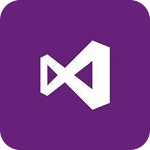 Visual Studio 2015中文旗舰版 附安装教程
Visual Studio 2015中文旗舰版 附安装教程 visual studio 2013中文旗舰版 附安装教程和密钥
visual studio 2013中文旗舰版 附安装教程和密钥 visual studio 2012中文旗舰版 附安装教程和密钥
visual studio 2012中文旗舰版 附安装教程和密钥 visual studio 2010中文旗舰破解版 附安装教程
visual studio 2010中文旗舰破解版 附安装教程 Visual Studio 2008中文专业版 附安装教程
Visual Studio 2008中文专业版 附安装教程 visual studio 2005专业版 官方版 附安装教程
visual studio 2005专业版 官方版 附安装教程
软件评论 您的评论需要经过审核才能显示
网友评论